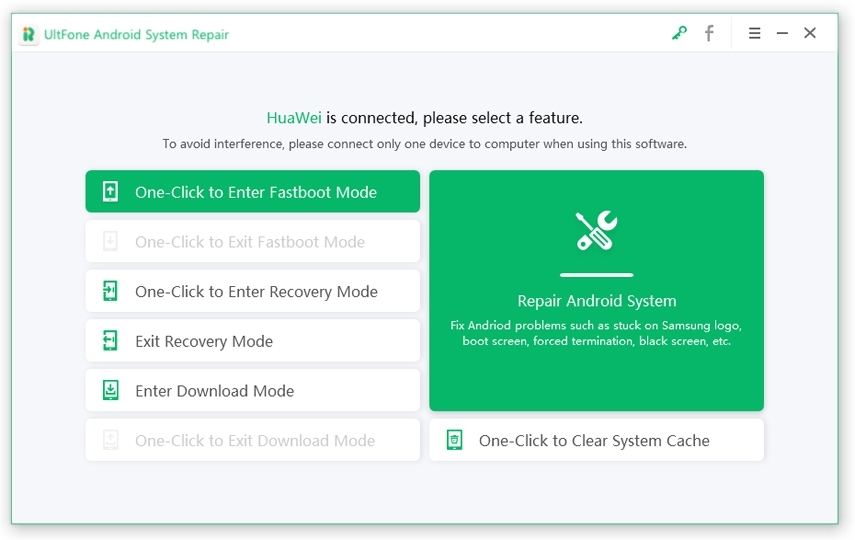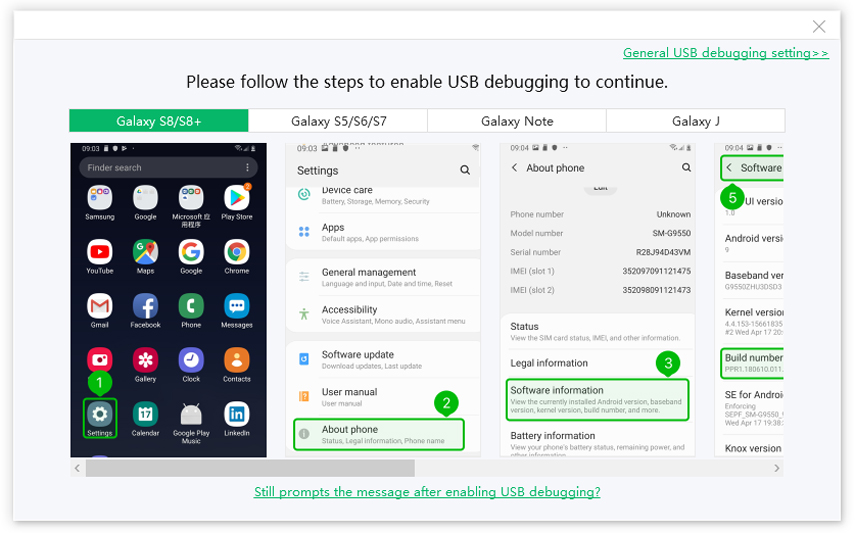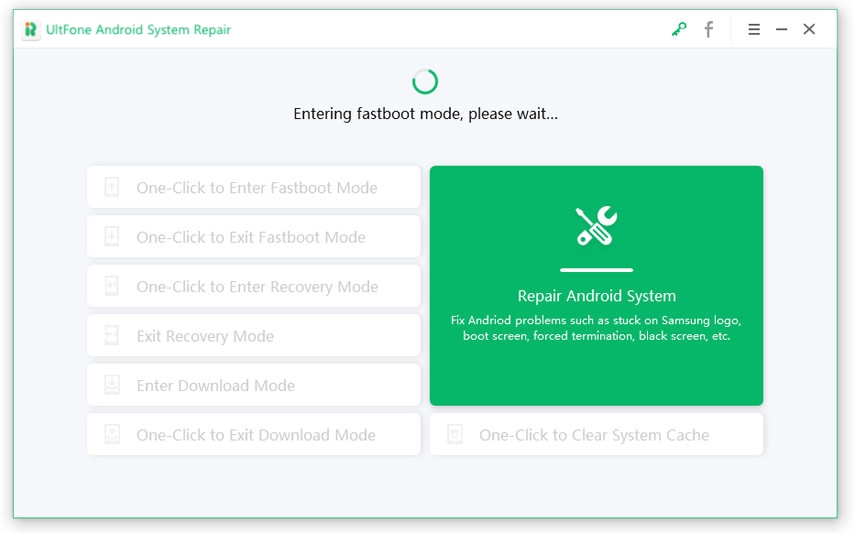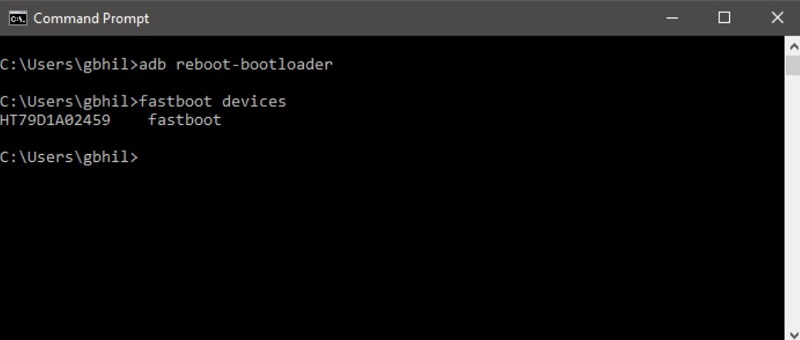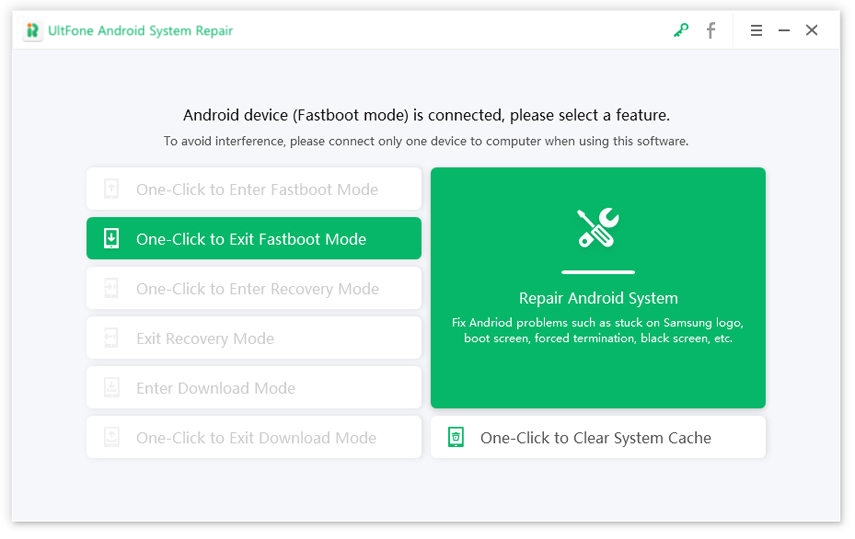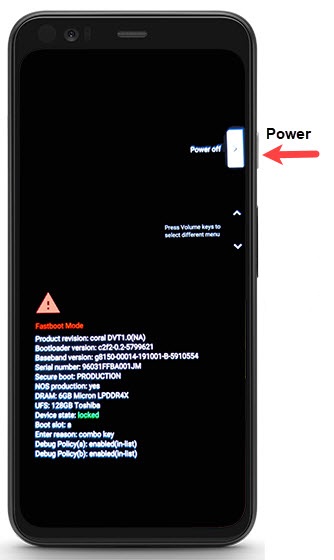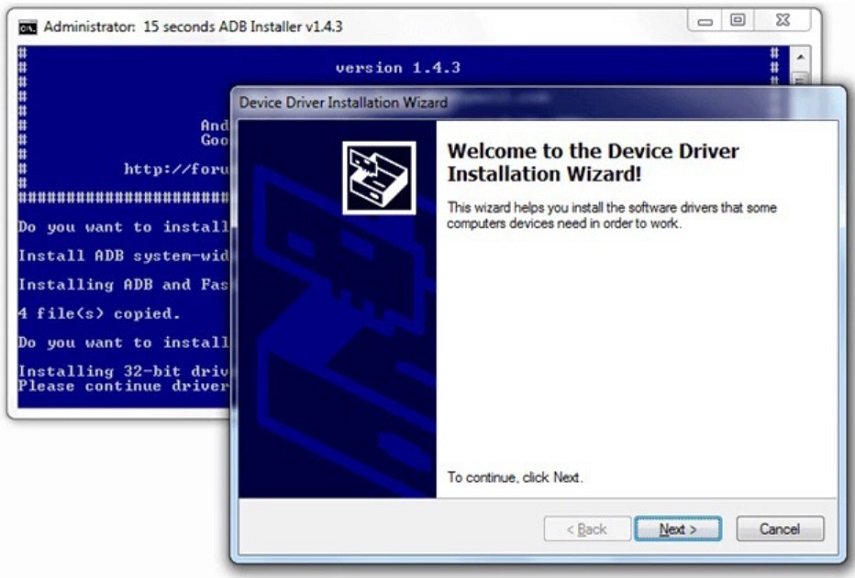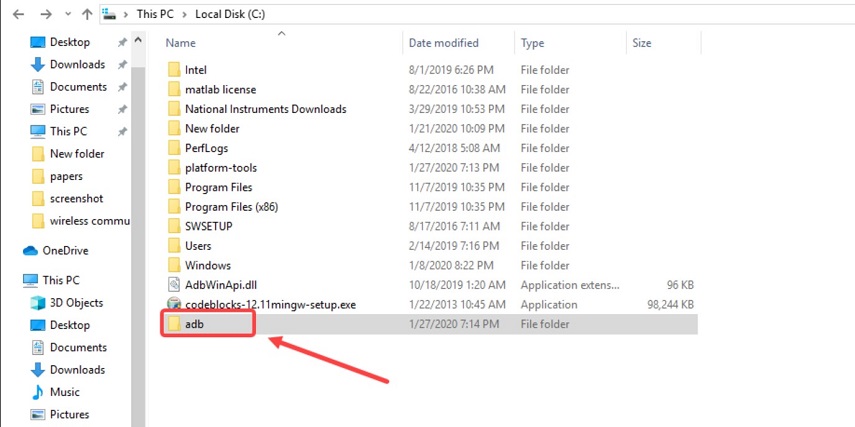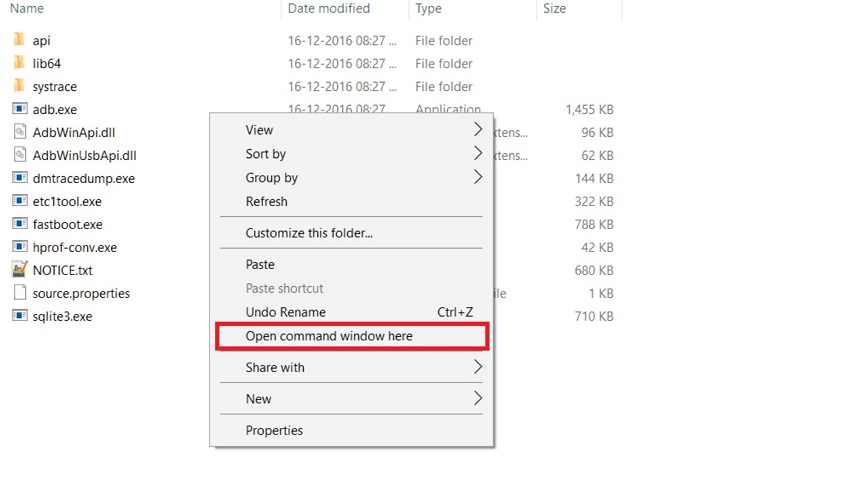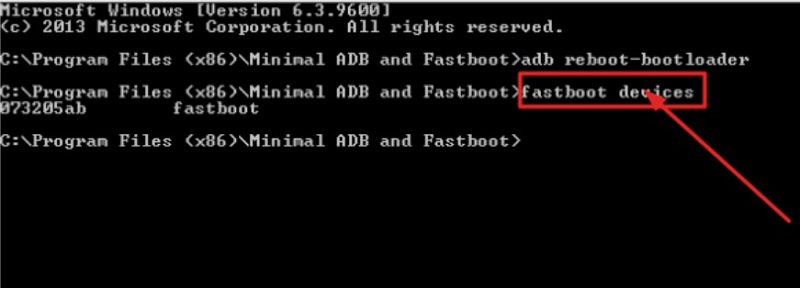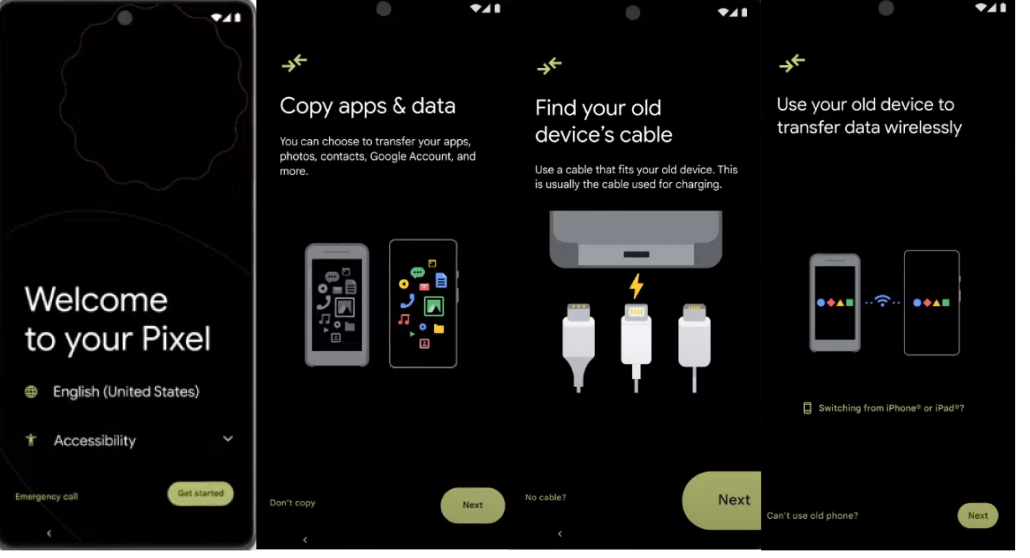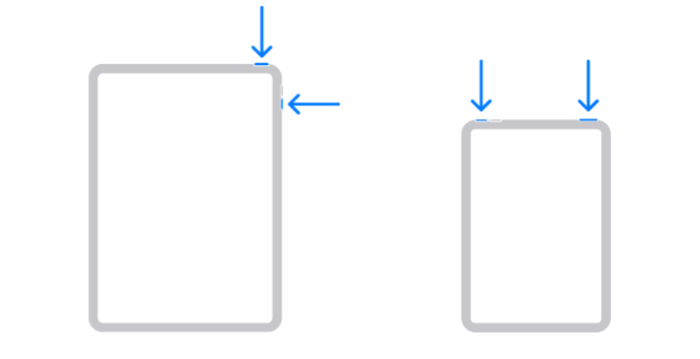什麼是Fastboot 模式?如何在進入/退出Fastboot 模式?
 Jerry Cook
Jerry Cook- 2024-08-06更新 / Android 系統修復指南
事實上,進入/退出Fastboot 模式是件很容易的事,因為市面上有很多方法和工具可以幫助你完成這項任務。透過正確的步驟,你可以快速地將 Android 裝置設定進入Fastboot 模式,從而執行你想要的修改動作。
即使你不知道其中的操作方法也無需擔心,因為我們將會在這份全面的指南中,詳細分享所有必備的資訊。由此,你將可以了解什麼是Fastboot 模式、如何在 Android 裝置進入或退出Fastboot 模式等內容。
- 一、什麼是Fastboot 模式?進入/退出Fastboot 模式有什麼好處?
- 二、在什麼情況下可以使用Fastboot 模式?
- 三、如何進入Fastboot 模式?
- 四、如何退出Fastboot 模式?
一、什麼是Fastboot 模式?進入/退出Fastboot 模式有什麼好處?
究竟什麼是 Android 裝置中的 Fastboot 模式呢?從技術角度來說,Fastboot是電腦系統中的一個實用程式,能夠讓用戶將資料修改或寫入 Android 裝置快閃記憶體中的分隔區。這個模式可以讓你的電腦與手機進行資料互通,而且無需進入 Android 操作系統就可以完成操作。
簡單而言,「Fastboot」允許你對裝置的基本檔案中的某些組建進行修改。為了安全考量,裝置製造商會鎖定這些重要檔案,但你仍然可以透過一些方法解鎖這些加載程式。你只需要進入Fastboot 模式,就可以使用指令修改其中內容了。
因此,Fastboot 模式也就是允許 Fastboot 程式與手機進行數據交流的啟動模式。要注意的是,Fastboot 指令只會在手機進入Fastboot 模式後生效。

二、在什麼情況下可以使用Fastboot 模式?
相信你已經對 Fastboot 模式有基礎的理解,但你可能還不知道該如何使用這個模式。最重要的是,你是否真的需要使用這個模式呢?
讓我們從一個簡單的問題開始闡述:你是否對你的 Android 裝置感到滿意呢?你是否不想要對它進行重大的修改?如果答案為「是」,那你可能不需要使用 Fastboot 模式。相反的,如果你想要對裝置進行徹底改造,那你就需要了解進入/退出Fastboot 模式的方法,以順利更改裝置軟體的結構了。
三、如何進入Fastboot 模式?
方法1:在Android/三星手機上一鍵進入Fastboot 模式
不管你想要在三星、Google、HTC 或是 Sony 裝置上進入Fastboot 模式,我們認為UltFone Android 系統修復大師 都是你最好的選擇。這款軟體適用於任何 Android 裝置,而且提供最簡單的方法以讓你快速完成操作。最重要的是,它的進入/退出Fastboot 模式的功能是完全免費的!
接下來,我們將會詳細說明使用 UltFone Android 系統修復大師進入Fastboot 模式的操作。
- 步驟1:在電腦啟用軟體後,使用數據線將手機連接至電腦。點擊軟體主介面的「一鍵進入Fastboot 模式」按鈕。

- 步驟2:軟體會偵測到你的裝置型號,並在介面上顯示進行 USB 偵錯的執行步驟,而你只需要根據指示進行操作即可。

- 步驟3:數分鐘後,你的裝置就會順利進入Fastboot 模式了。同時軟體介面也會顯示成功進入模式的訊息。

方法2:使用 ADB 進入Fastboot 模式
如果你想要進入Fastboot 模式,你也可以透過 ADB(Android 調試橋)實現這個目的。使用這個方法的前提是,你需要準備一台電腦以及有效的 ADB 設定。我們已經將其中的步驟列在下方。
步驟1:你有兩個方法可以開始這個操作。
1.從官方的 Android 開發者網站取得並安裝 Android SDK(Android 原生開發套件)。此外,你也需要使用 Android SDK 中的 Platform-Tools 和 Google USB 驅動程式來進行設定。
2.除此之外,你也可以下載 ADB/Fastboot – Android SDK Platform-Tools 的獨立元件,並將它安裝到你的系統中。你可以根據你的操作系統類型,點擊以下連結並將它安裝到電腦中。
步驟2:在你的 Android 裝置中允許 USB 偵錯功能,然後將你的裝置連接至電腦。
步驟3:接著,在你的電腦運行命令提示字元,然後輸入一組 ADB 指令。
- 如果你選擇第一種方法,那你可以前往 android-sdk-windows/platform-tools 路徑並運行命令提示字元(使用「Shift」+ 滑鼠「右鍵」>「在此處開啟命令視窗」;如果你是 mac 用戶則會開啟「終端機」)。
- 如果你選擇第二種方法,那你可以前往配件包下載的位置,然後開啟 Platform-Tools 檔案並運行命令提示字元(使用Shift」+ 滑鼠「右鍵」>「在此處開啟命令視窗」)。
步驟4:輸入「adb reboot bootloader」的指令並按下鍵盤的「Enter」鍵。

步驟5:此時,你的 Android 裝置會自動關閉並進入Fastboot 模式。
方法3:使用組合鍵
你也可以透過組合鍵以將裝置設定進入Fastboot模式。不管你的裝置是三星、Motorola、OnePlus 2 或其他類型,都可以參考以下的指南進行操作。
在 Google/ OnePlus/ Xiaomi/ Motorola 裝置上進入Fastboot 模式:
步驟1:將你裝置關機。
步驟2:同時按住「電源」和「調低音量」鍵長達5至6秒,然後放手。
步驟3:稍等一陣子後,手機就會進入Fastboot 模式了
在 Nokia 裝置上進入Fastboot 模式:
步驟1:長按「電源」鍵以關機。
步驟2:關機後,將你的裝置連接至電腦。
步驟3:接著,裝置介面將會顯示「Powered by Android」的畫面,然後你就會看到電量的動畫。
步驟4:當你看到介面顯示充電的動態時,同時按住「調高音量」和「電源」鍵。
步驟5:不久後,你就會看到倒數計時畫面,並且彈出「請鬆開按鍵以關機」的提示。此時,你可以忽略提示並持續按住按鍵。
步驟6:倒數計數結束後,你的裝置將會自動進入恢復模式。
步驟7:最後,你就會看到「重啟進入Fastboot 模式」的選項。使用「音量」鍵選擇該選項,然後使用「電源」鍵點擊確認執行動作。
在 HTC 裝置上進入Fastboot 模式:
步驟1:前往裝置的主介面。
步驟2:同時長按「電源」和「調低音量」鍵長達15至20秒。
步驟3:當螢幕變黑時,放開「電源」鍵。當螢幕出現Fastboot 模式的介面(黑色背景和多個文字選項的畫面)時,放開「調低音量」鍵就可以了。
在三星裝置上進入Fastboot 模式
步驟1:將你裝置關機。
步驟2:同時長按「電源」+「調低音量」和「Home」鍵長達5至6秒,然後放開按鍵。
步驟3:稍等一陣子後,裝置就會自動進入Fastboot 模式了。
四、如何退出Fastboot 模式?
在本個段落中,我們將會說明如何退出Fastboot 模式。有需要的你,就趕快往下閱讀以了解更多吧!
方法1:使用 UltFone Android 系統修復大師免費退出Fastboot 模式
UltFone Android 系統修復大師不僅可以讓你一鍵進入Fastboot 模式,也能夠讓你簡單快速地推出此模式。值得一提的是,這個功能是完全免費使用,所以你絕對不可錯過!
以下是如何使用 UltFone Android 系統修復大師在 Android 上退出Fastboot 模式:
- 步驟1:運行軟體後,將你的裝置連接至電腦。接著,點擊軟體主介面的「一鍵退出Fastboot 模式」按鈕以繼續。

- 步驟2:只需要數秒鐘,你的裝置就會退出Fastboot 模式了。 只需要數秒鐘,你的裝置就會退出Fastboot 模式了。
方法2:透過「電源」鍵退出Fastboot 模式
以下是使用「電源」鍵在 Android 裝置上退出Fastboot 模式的操作。
步驟1:長按「電源」鍵約30秒。
步驟2:鬆開電源鍵並等待一段時間。
步驟3:不久後,你的裝置就會自動重新啟動並還原至正常狀態了。

方法3:移除電池以退出Fastboot 模式
如果以上的方法對你而言都無效,那你可以移除點出以完成這項任務。但要注意的是,這個方法僅適用於配備可拆卸電池的 Android 裝置。
步驟1:移除 Android 裝置的電池,然後耐心等待20至30秒。
步驟2:將電池重新置入裝置中。
步驟3:重啟裝置即可。

方法4:使用 Minimal ADB and Fastboot Tool 以退出Fastboot 模式
你需要有一定的技術才能使用這個方法,因為 Minimal ADB and Fastboot Tool 的應用相對複雜繁瑣。因此,我們只是想具有一定知識的人員推薦此方案。如果你想要了解其中的操作,你也可以參考我們列在下方的教學指南。
步驟1:首先,在電腦下載「Minimal ADB and Fastboot Tool」。

步驟2:安裝完成後,前往「本機」>「本磁碟機 (C:)」>「Program Files」>「ADB」。

步驟3:在 ADB 資料夾中,點擊任何一處並同時按住「Shift」鍵和滑鼠「右鍵」。接著,點擊「在此處開啟命令視窗」。

步驟4:將你的 Android 裝置連接至電腦。
步驟5:當你的裝置被成功偵測後,在命令視窗輸入「fastboot devices」 並點擊「Enter」鍵。

步驟6:最後,輸入「Fastboot Reboot」並點擊「Enter」鍵就可以了。
結論
正如你在本文中所看到的,你可以透過多種方法在 Android進入/退出Fastboot 模式。我們已經分享了其中的操作步驟,相信你也可以從中選擇最簡單實用的方案。綜上所述,我們首要推薦你使用 UltFone Android 系統修復大師這款超強軟體。它能協助你以最輕鬆的方式進入和退出Fastboot 模式,幾乎一個點擊就完成了!